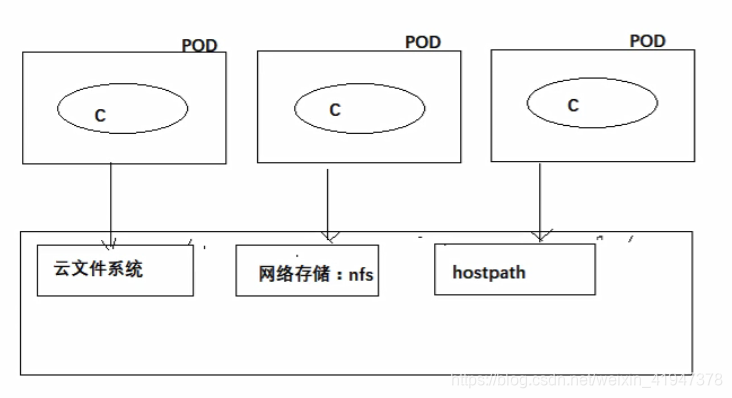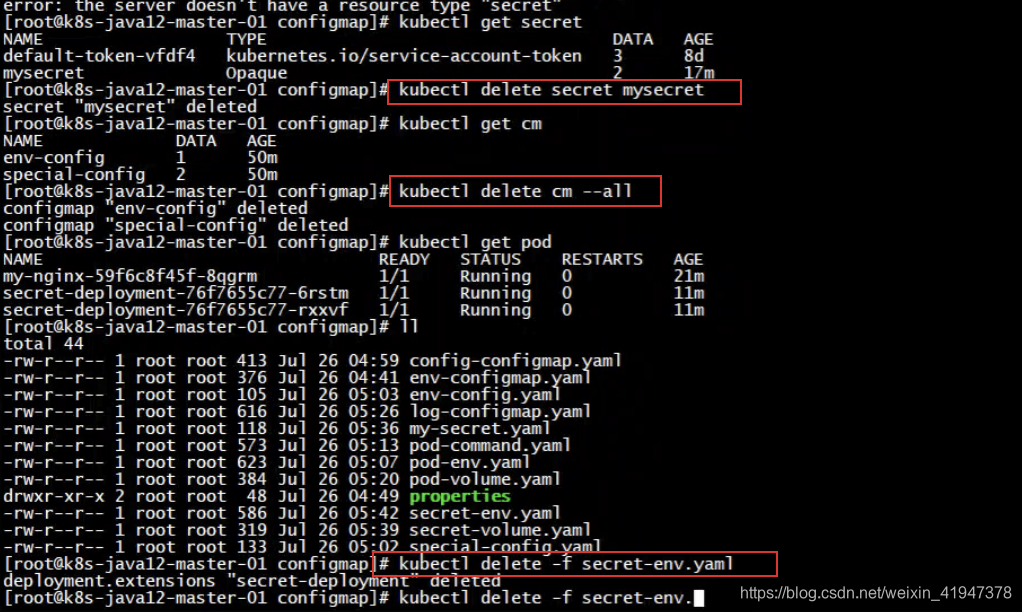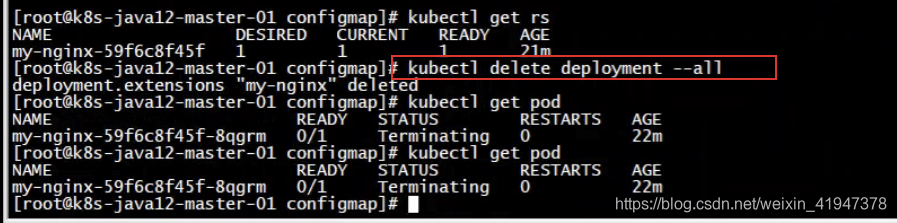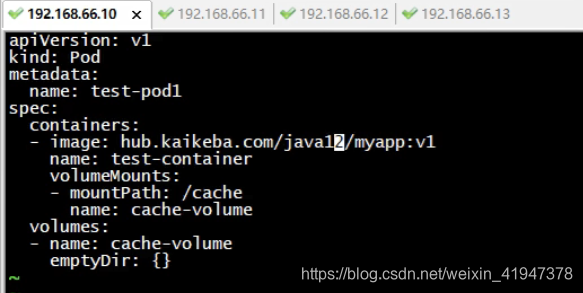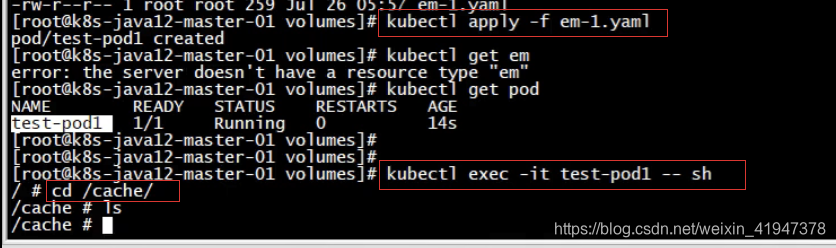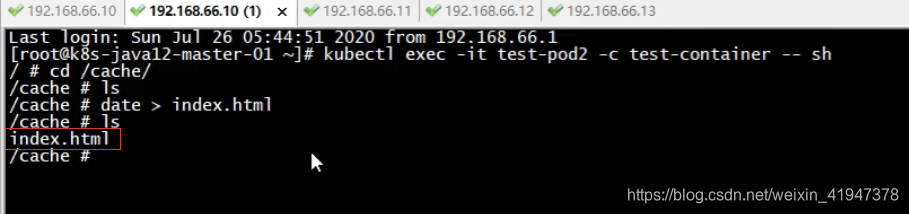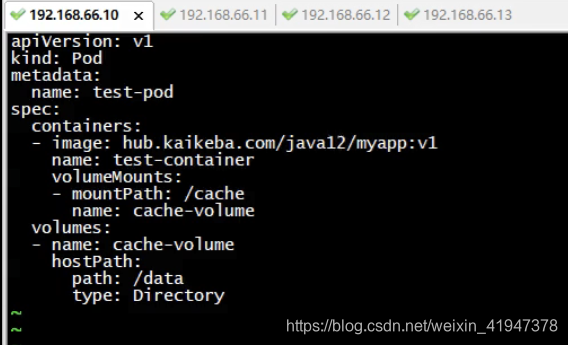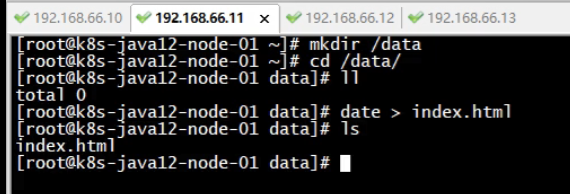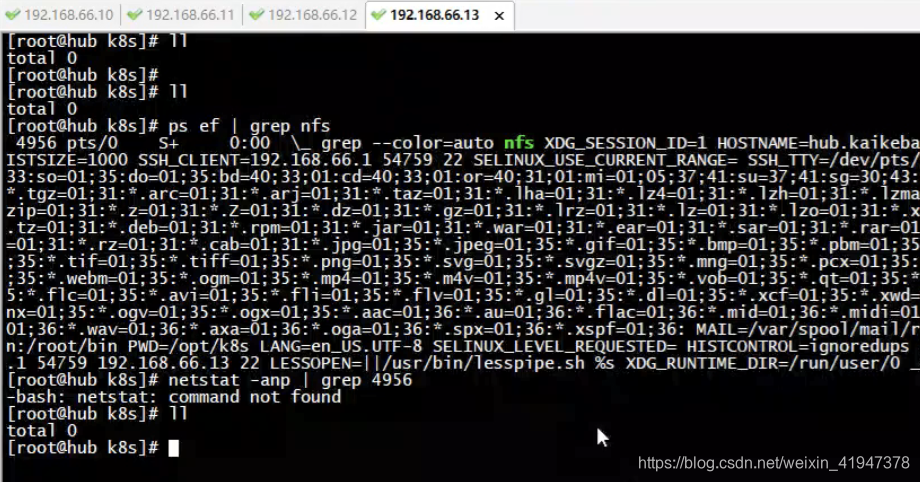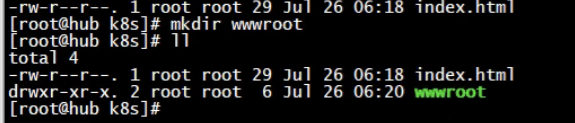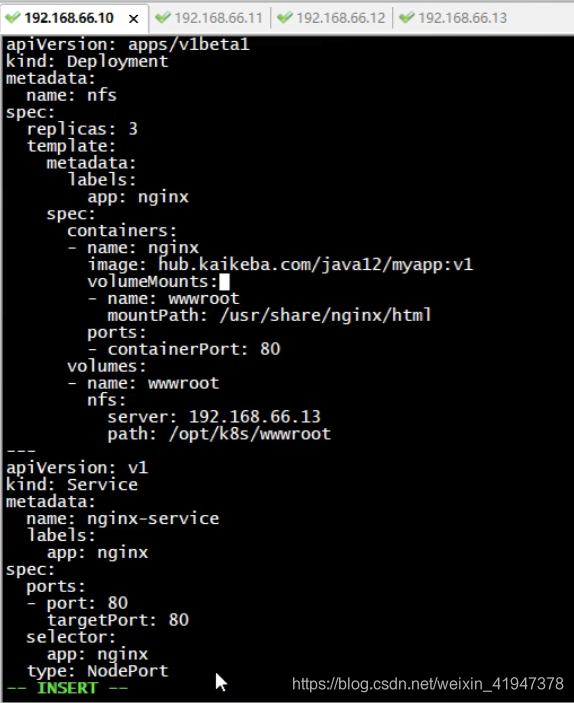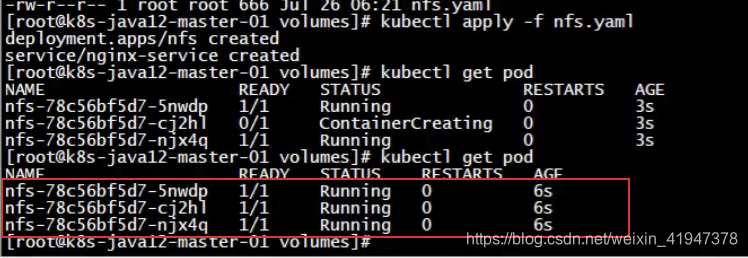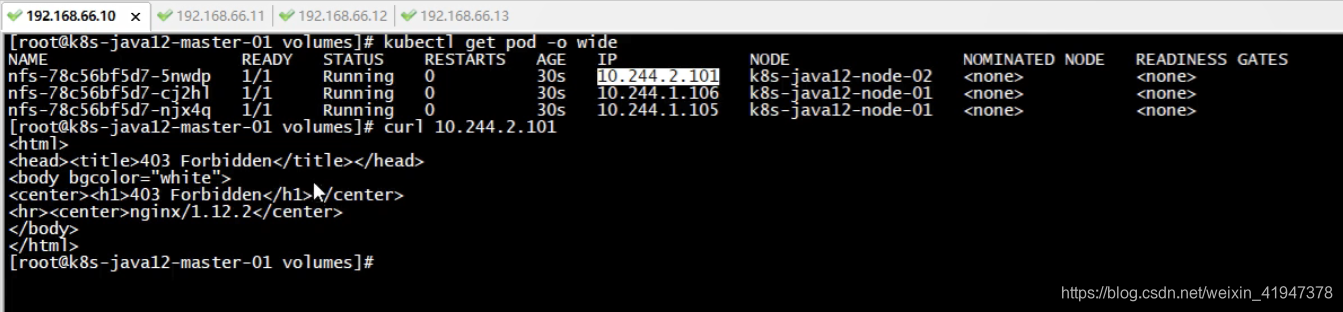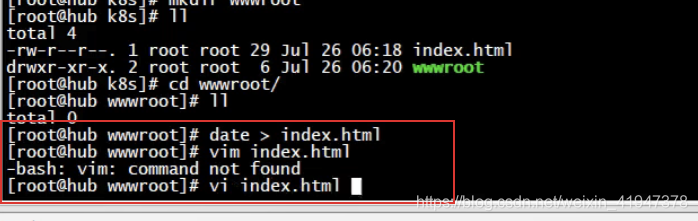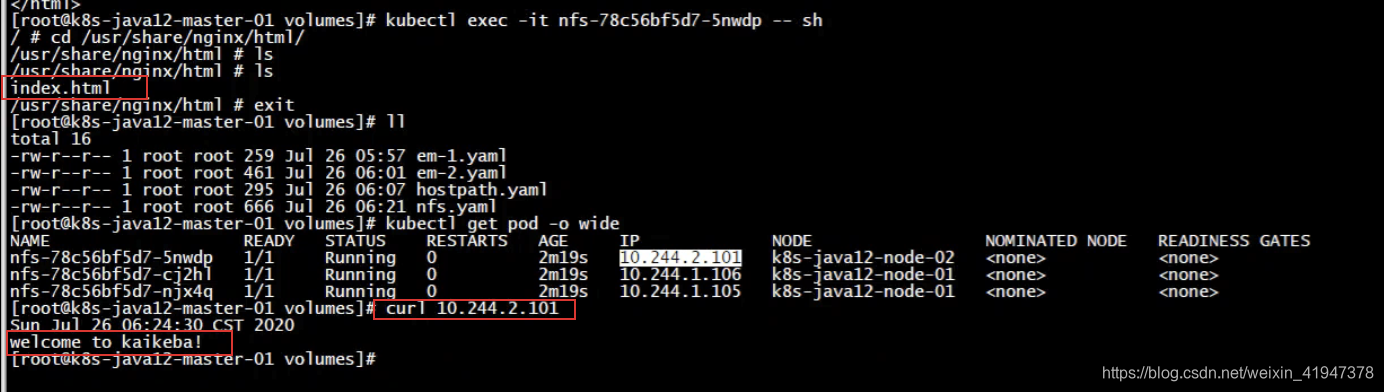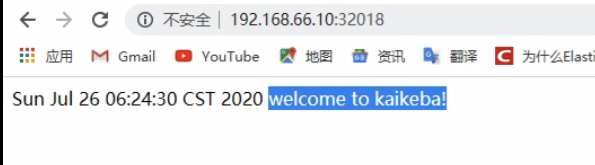Volume
1. 为什么要用Volume?
k8s中Container 中的文件在磁盘上是临时存放的, 这就带来了一些列的问题
- 当一个容器损坏之后, kubelet会重启这个容器, 但是容器中的文件将丢失----容器以干净的状态重新启动
- 当很多容器运行在同一个pod中时, 很多时候需要数据文件的共享
- 在k8s中,由于pod分布在各个不同的节点之上,并不能实现不同节点之间持久性数据的共享,并且在节点故障时,可能会导致数据的永久性丢失。
Kubernetes 卷(Volume) 这一抽象概念能够解决以上问题。
Volume 的生命周期独立于容器,Pod 中的容器可能被销毁和重建,但 Volume 会被保留。
2. 什么是Volume?
Docker 也有 卷(Volume) 的概念,但对它只有少量且松散的管理。 Docker 卷是磁盘上或者另外一个容器内的一个目录。 Docker 提供卷驱动程序,但是其功能非常有限。
Kubernetes 支持很多类型的卷。 Pod 可以同时使用任意数目的卷类型。临时卷类型的生命周期与 Pod 相同,但持久卷可以比 Pod 的存活期长。 因此,卷的存在时间会超出 Pod 中运行的所有容器,并且在容器重新启动时数据也会得到保留。 当 Pod 不再存在时,卷也将不再存在。(根据卷的类型,有些类型虽然卷不再存在,但是数据依然会被保留)
注意:docker磁盘映射的数据将会被保留,和kubernetes有一些不一样
卷的核心是包含一些数据的一个目录,Pod 中的容器可以访问该目录。 所采用的特定的卷类型将决定该目录如何形成的、使用何种介质保存数据以及目录中存放 的内容。
使用卷时, 在 .spec.volumes 字段中设置为 Pod 提供的卷,并在 .spec.containers[*].volumeMounts 字段中声明卷在容器中的挂载位置。 容器中的进程看到的是由它们的 Docker 镜像和卷组成的文件系统视图。 Docker 镜像 位于文件系统层次结构的根部。各个卷则挂载在镜像内的指定路径上。 卷不能挂载到其他卷之上,也不能与其他卷有硬链接。 Pod 配置中的每个容器必须独立指定各个卷的挂载位置。
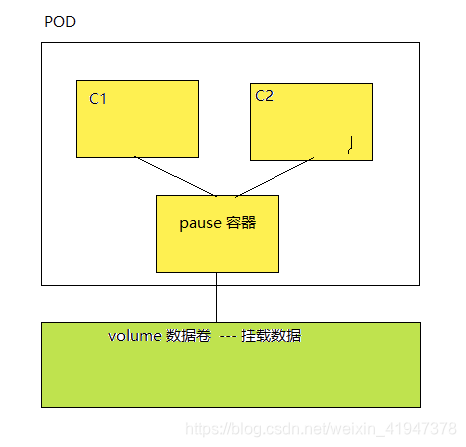
3. 卷的类型
kubenetes卷的类型:

不只上图中列的,还支持很多文件系统
卷的类型大致分为四类:
第一种就是本地卷
- 像hostPath类型与docker里面的bind mount类型,就是直接挂载到宿主机文件的类型
- 像emptyDir类型,数据的存储取决于宿主机所使用的介质,比如磁盘或 SSD 或网络存储
这两种类型的存储都是绑定宿主机节点的
第二种就是网络数据卷
- 比如Nfs、ClusterFs、Ceph,这些都是外部的存储都可以挂载到k8s上
第三种就是云盘
- 比如AWS、微软(azuredisk)
第四种就是k8s自身的资源
- 比如secret、configmap、downwardAPI
数据卷挂载有很多种方式:
同一个pod可以挂载多个多种不同类型的卷。
4. emptyDir
4.1 介绍
当 Pod 分派到某个 Node 上时,emptyDir 卷会被创建,并且在 Pod 在该节点上运行期间,卷一直存在。 就像其名称表示的那样,卷最初是空的。 尽管 Pod 中的容器挂载 emptyDir 卷的路径可能相同也可能不同,这些容器都可以读写 emptyDir 卷中相同的文件。当 Pod 因为某些原因被从节点上删除时,emptyDir 卷中的数据也会被永久删除。
说明: 容器崩溃并不会导致 Pod 被从节点上移除,因此容器崩溃期间 emptyDir 卷中的数据是安全的。
emptyDir 的一些用途:
- 缓存空间,例如基于磁盘的归并排序。
- 为耗时较长的计算任务提供检查点,以便任务能方便地从崩溃前状态恢复执行。
- 在 Web 服务器容器服务数据时,保存内容管理器容器获取的文件。
取决于你的环境,emptyDir 卷存储在该节点所使用的介质上;这里的介质可以是磁盘或 SSD 或网络存储。但是,你可以将 emptyDir.medium 字段设置为 “Memory”,以告诉 Kubernetes 为你挂载 tmpfs(基于 RAM 的文件系统)。 虽然 tmpfs 速度非常快,但是要注意它与磁盘不同。 tmpfs 在节点重启时会被清除,并且你所写入的所有文件都会计入容器的内存消耗,受容器内存限制约束。

4.2 案例演示
清除上一章的测试数据:
apiVersion: v1
kind: Pod
metadata:
name: test-pod1
spec:
containers:
- image: hub.kaikeba.com/java12/myapp:v1
name: test-container
volumeMounts:
- mountPath: /cache # 挂载到容器的/cache目录下
name: cache-volume
volumes: # 申明数据卷
- name: cache-volume
emptyDir: {
} #空卷
创建一个新目录volumes:
容器中有这个目录说明已经挂载成功了
清除环境
4.3 案例演示2
接下来演示同个pod中多个容器共享这个数据卷:
apiVersion: v1
kind: Pod
metadata:
name: test-pod2
spec:
containers:
- image: hub.kaikeba.com/java12/myapp:v1 #容器1
name: test-container
volumeMounts:
- mountPath: /cache
name: cache-volume
- name: test-1
image: hub.kaikeba.com/java12/busybox:v1 #容器2
command: ["/bin/sh","-c","sleep 3600s"]
imagePullPolicy: IfNotPresent
volumeMounts:
- mountPath: /cache # 这个挂载到容器的目录是可以不一样的
name: cache-volume
volumes:
- name: cache-volume
emptyDir: {
}
同一个卷挂载到容器的目录是可以不一样的
依次登录到两个容器上:
test-1容器挂载的目录是 /em
test-container容器挂载的目录是/cache
在test-container容器 /cache 中创建一个文件:
发现 test-1容器 /em 目录下也有该文件:
5. HostPath
5.1 介绍
hostPath 卷能将主机节点文件系统上的文件或目录挂载到你的 Pod 中。 虽然这不是大多数 Pod 需要的,但是它为一些应用程序提供了强大的逃生舱。
例如,hostPath 的一些用法有:
- 运行一个需要访问 Docker 内部机制的容器;可使用 hostPath 挂载 /var/lib/docker 路径。
- 在容器中运行 cAdvisor 时,以 hostPath 方式挂载 /sys。
- 允许 Pod 指定给定的 hostPath 在运行 Pod 之前是否应该存在,是否应该创建以及应该以什么方式存在。
除了必需的 path 属性之外,用户可以选择性地为 hostPath 卷指定 type。支持的 type 值如下:
| 取值 | 行为 |
|---|---|
| 空字符串(默认)用于向后兼容,这意味着在安装 hostPath 卷之前不会执行任何检查。 | |
| DirectoryOrCreate | 如果在给定路径上什么都不存在,那么将根据需要创建空目录,权限设置为 0755,具有与 kubelet 相同的组和属主信息。 |
| Directory | 在给定路径上必须存在的目录。 |
| FileOrCreate | 如果在给定路径上什么都不存在,那么将在那里根据需要创建空文件,权限设置为 0644,具有与 kubelet 相同的组和所有权。 |
| File | 在给定路径上必须存在的文件。 |
| Socket | 在给定路径上必须存在的 UNIX 套接字。 |
| CharDevice | 在给定路径上必须存在的字符设备。 |
| BlockDevice | 在给定路径上必须存在的块设备。 |
当使用这种类型的卷时要小心,因为:
- 具有相同配置(例如基于同一 PodTemplate 创建)的多个 Pod 会由于节点上文件的不同 而在不同节点上有不同的行为。
- 下层主机上创建的文件或目录只能由 root 用户写入。你需要在 特权容器 中以 root 身份运行进程,或者修改主机上的文件权限以便容器能够写入 hostPath 卷。
总结:简单来说就是把宿主机上的文件或目录挂载到容器中
5.2 案例演示
apiVersion: v1
kind: Pod
metadata:
name: test-pod
spec:
containers:
- image: hub.kaikeba.com/java12/myapp:v1
name: test-container
volumeMounts:
- mountPath: /cache
name: cache-volume
volumes:
- name: cache-volume
hostPath: # 唯一变化在这,之前空目录是emptyDir
path: /data # 宿主机的挂载路径
type: Directory # 挂载的一些校验行为,可以不填
会发现容器一直在创建中,查看一下pod
因为type设置为Directory,所以会检查宿主机上的目录是否存在
我们master节点上是有该目录的,但是pod是不可能部署在master节点的
根本原因就是该pod所部署的node节点上没有该目录
删除重新创建,比较快
看到该pod部署在node1节点上的,现在我们在node1节点上创建文件
总结:HostPath可以把宿主机的文件挂载到容器内部
6. NFS网络存储
这里我们演示数据卷挂载网络存储,nfs服务器搭建比较容易,就用nfs演示。
6.1 搭建nfs服务器
nfs就是一个网络文件存储服务器,装完nfs之后,共享一个目录,其他的服务器就可以通过这个目录挂载到本地了,在本地写到这个目录的文件,就会同步到远程服务器上,实现一个共享存储的功能,一般都是做数据的共享存储,比如多台web服务器,肯定需要保证这些web服务器的数据一致性,那就会用到这个共享存储了,要是将nfs挂载到多台web服务器上,网站根目录下,网站程序就放在nfs服务器上,这样的话,每个网站,每个web程序都能读取到这个目录,一致性的数据,这样的话就能保证多个节点,提供一致性的程序了。
1) 单独拿一台服务器做nfs服务器,我们这里先搭建一台NFS服务器用来存储我们的网页根目录
yum install nfs-utils -y
systemctl start nfs-server
已经安装好并启动了
2)配置共享文件目录,让其他服务器能挂载这个目录,编辑配置文件:
mkdir /opt/k8s # 创建共享目录
vim /etc/exports # 编辑配置文件
配置文件格式:共享目录的路径 允许访问的NFS客户端(共享权限参数)
/opt/k8s 192.168.66.0/24(rw,no_root_squash)
- rw:可读写的权限
- ro:只读的权限
- no_root_squash:登入NFS主机,使用该共享目录时相当于该目录的拥有者,如果是root的话,那么对于这个共享的目录来说,他就具有root的权限,这个参数『极不安全』,不建议使用
systemctl reload nfs #重新加载NFS服务,使配置文件生效
3)客户端节点挂载测试
找个节点去挂载测试一下,客户端也需要安装nfs
#其他节点也需要安装nfs
yum install nfs-utils -y
mount -t nfs 192.168.66.13:/opt/k8s /mnt # 挂载远程nfs目录
cd /mnt
df -h #检查
touch a.txt
其他两个node节点也都安装了nfs:
测试挂载
在nfs服务器上创建一个文件,然后在node1节点上查看
6.2 pod挂载nfs案例演示
nfs 卷能将 NFS (网络文件系统) 挂载到你的 Pod 中。 不像 emptyDir 那样会在删除 Pod 的同时也会被删除,nfs 卷的内容在删除 Pod 时会被保存,卷只是被卸载。 这意味着 nfs 卷可以被预先填充数据,并且这些数据可以在 Pod 之间共享。
注意: 在使用 NFS 卷之前,你必须运行自己的 NFS 服务器并将目标 share 导出备用。
# mkdir wwwroot
# vim nfs.yaml
apiVersion: apps/v1beta1
kind: Deployment
metadata:
name: nfs
spec:
replicas: 3
template:
metadata:
labels:
app: nginx
spec:
containers:
- name: nginx
image: hub.kaikeba.com/java12/myapp:v1
volumeMounts: # 容器挂载数据卷
- name: wwwroot
mountPath: /usr/share/nginx/html # 挂载到容器指定目录
ports:
- containerPort: 80
volumes: # 申明数据卷
- name: wwwroot
nfs: #注意这里使用nfs进行挂载
server: 192.168.66.13 #nfs服务器地址
path: /opt/k8s/wwwroot #挂载nfs服务器上哪个地址
---
apiVersion: v1
kind: Service # 创建service
metadata:
name: nginx-service
labels:
app: nginx
spec:
ports:
- port: 80
targetPort: 80
selector:
app: nginx
type: NodePort # 直接开启物理机端口,对外提供服务
我们在源pod的网页目录下写入数据,并查看我们的nfs服务器目录下是否也会共享
先在nfs服务器上创建wwwroot目录
删除之前的测试环境
现在访问是403
登录任意一个pod中的容器,看到对应目录什么都没有
通过nfs服务器在对应目录创建html
回到之前容器查看
外网访问也是可以的